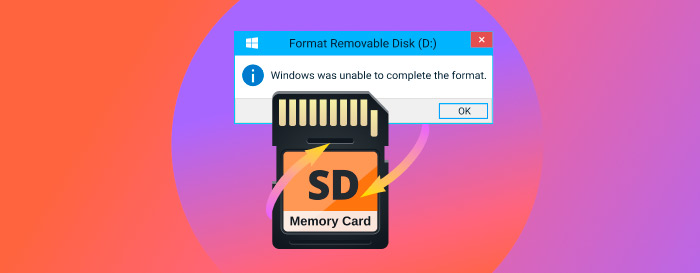
Μερικοί χρήστες μπορεί να θεωρούν τη λέξη διαμόρφωση ως έναν τεχνικό όρο που τρομάζει. Στην πραγματικότητα, η διαμόρφωση είναι απλά μια μέθοδος προετοιμασίας μιας συσκευής αποθήκευσης, στην περίπτωσή μας μιας κάρτας SD, για χρήση με μια ψηφιακή κάμερα, φορητή συσκευή ή υπολογιστή. Είναι ένα απαραίτητο βήμα στο να κάνεις μια συσκευή αποθήκευσης διαθέσιμη για την αποθήκευση δεδομένων.
Μπορεί να Ανακτηθεί μια Διαμορφωμένη Κάρτα SD;
Έτσι, έχετε διαμορφώσει κατά λάθος την κάρτα SD σας και τώρα πανικοβάλλεστε, αναρωτιόμενοι αν μπορούν να ανακτηθούν κάποια δεδομένα από τη μικρή αλλά κρίσιμης σημασίας συσκευή αποθήκευσης. Ευτυχώς για εσάς, η απάντηση είναι συχνά ναι—μπορείτε να ανακτήσετε δεδομένα από μια διαμορφωμένη κάρτα SD.
Όταν διαμορφώνετε μια κάρτα SD, αυτό που ουσιαστικά κάνετε είναι να σβήνετε τον πίνακα περιεχομένων—το σύστημα αρχείων που παρακολουθεί πού είναι αποθηκευμένο κάθε αρχείο. Τα δεδομένα καθεαυτά παραμένουν εκεί· ο υπολογιστής ή η συσκευή σας απλά δεν ξέρει πώς να τα βρει πια. Στην πραγματικότητα, ο υπολογιστής ή η συσκευή σας νομίζει ότι ο χώρος αποθήκευσης είναι τώρα άδειος και διαθέσιμος για νέα δεδομένα.
Εδώ είναι που έρχεται σε παιχνίδι ο κίνδυνος της αντικατάστασης. Όταν προσθέτετε νέα αρχεία στην κάρτα, η συσκευή βλέπει τους τομείς όπου τα παλιά σας δεδομένα βρίσκονται ακόμα φυσικά ως “ελεύθερο χώρο” και θα μπορούσε να γράψει τα νέα δεδομένα ακριβώς πάνω από τα παλιά. Μόλις συμβεί αυτό, η ανάκτηση γίνεται πολύ πιο δύσκολη, αν όχι αδύνατη.
Για να αυξήσετε τις πιθανότητες επιτυχίας όταν ανακτάτε αρχεία από μια κάρτα SD, θα πρέπει:
- ⛔ Σταματήστε τη χρήση της κάρτας SD μόλις αυτή διαμορφωθεί αν σκοπεύετε να προσπαθήσετε να ανακτήσετε δεδομένα. Αν έχετε διαμορφώσει κατά λάθος μια κάρτα SD, υπάρχει πολύ καλή πιθανότητα να μπορέσετε να πάρετε όλα ή τα περισσότερα δεδομένα πίσω αν δράσετε γρήγορα.
- 📥 Αφαιρέστε την κάρτα από τη συσκευή της μέχρι να είστε έτοιμοι να πραγματοποιήσετε την ανάκτηση δεδομένων.
Ας δούμε μερικές μεθόδους που μπορείτε να χρησιμοποιήσετε για ανάκτηση δεδομένων από μια μορφοποιημένη κάρτα SD.
3 Μέθοδοι για Ανάκτηση Αρχείων από μια Μορφοποιημένη Κάρτα SD
Επομένως, καταλάβατε την επείγουσα ανάγκη της κατάστασης και αφαιρέσατε την κάρτα SD από τη συσκευή σας – είτε πρόκειται για ένα κινητό τηλέφωνο που περιέχει τη ζωή σας σε φωτογραφίες, είτε για μια φωτογραφική μηχανή γεμάτη με αναμνήσεις από ένα ταξίδι μιας ζωής. Και τώρα τι; Ήρθε η ώρα να ανεβάσετε τα μανίκια σας και να ξεκινήσετε την πραγματική διαδικασία ανάκτησης. Στην επόμενη ενότητα, θα σας καθοδηγήσουμε μέσω τριών δοκιμασμένων μεθόδων για να διασώσετε τα πολύτιμα δεδομένα σας από μια μορφοποιημένη κάρτα SD.
Μέθοδος 1:Ανάκτηση μιας Μορφοποιημένης Κάρτας SD Χρησιμοποιώντας Λογισμικό Ανάκτησης Δεδομένων
Το λογισμικό ανάκτησης δεδομένων είναι ο πιο αξιόπιστος τρόπος ανάκτησης δεδομένων από μια μορφοποιημένη κάρτα SD, επειδή μπορεί να επιδιορθώσει τις λογικές συνδέσεις που αφαιρέθηκαν κατά τη μορφοποίηση. Ως αποτέλεσμα, μπορεί να κάνει τα χαμένα δεδομένα προσβάσιμα στο λειτουργικό σύστημα και σε άλλες εφαρμογές ξανά.
Η επιλογή μας για λογισμικό ανάκτησης καρτών SD είναι το Disk Drill λόγω της ευκολίας χρήσης του και των εντυπωσιακών δυνατοτήτων ανάκτησης του. Το Disk Drill είναι διαθέσιμο τόσο για Windows όσο και για macOS, και διαθέτει την ίδια εμφάνιση και λειτουργία σε και τις δύο πλατφόρμες, με μόνο μερικές μικρές διαφορές:
- Οι χρήστες των Windows λαμβάνουν μια δωρεάν δοκιμαστική έκδοση που τους επιτρέπει να ανακτήσουν μέχρι και 500MB δεδομένων.
- Οι χρήστες macOS απολαμβάνουν την άνεση του σκαναρίσματος της κάρτας SD τους χωρίς καν να την αφαιρέσουν από το τηλέφωνό τους.
Ας σας δείξουμε τώρα πώς να χρησιμοποιήσετε το εργαλείο με καλό τρόπο καθοδηγώντας σας βήμα προς βήμα στη διαδικασία ανάκτησης δεδομένων σε Windows και macOS.
Πώς να ανακτήσετε αρχεία σε υπολογιστή Windows
Ακολουθήστε τα παρακάτω βήματα για να ανακτήσετε αρχεία σε υπολογιστές Windows με τη χρήση του λογισμικού ανάκτησης δεδομένων Disk Drill. Θυμηθείτε, η έκδοση του Disk Drill για Windows μπορεί να ανακτήσει δωρεάν έως και 500 MB δεδομένων, οπότε εκμεταλλευτείτε αυτή την ευκαιρία για να δοκιμάσετε τις δυνατότητές του και να ανακτήσετε κρίσιμα αρχεία χωρίς να δαπανήσετε ούτε ένα δολάριο.
- Κατεβάστε και εγκαταστήστε το Disk Drill για Windows στον υπολογιστή σας. Δεδομένου ότι ανακτάτε δεδομένα από κάρτα SD, μπορείτε να χρησιμοποιήσετε τον κύριο σκληρό δίσκο του υπολογιστή σας για τη λήψη και την εγκατάσταση.
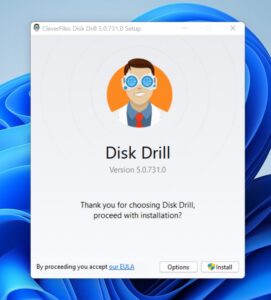
- Συνδέστε την κάρτα SD στον υπολογιστή μέσω ενός εσωτερικού ή εξωτερικού αναγνώστη καρτών.
- Εκκινήστε το Disk Drill και επιλέξτε την κάρτα SD από τη λίστα δίσκων της εφαρμογής.
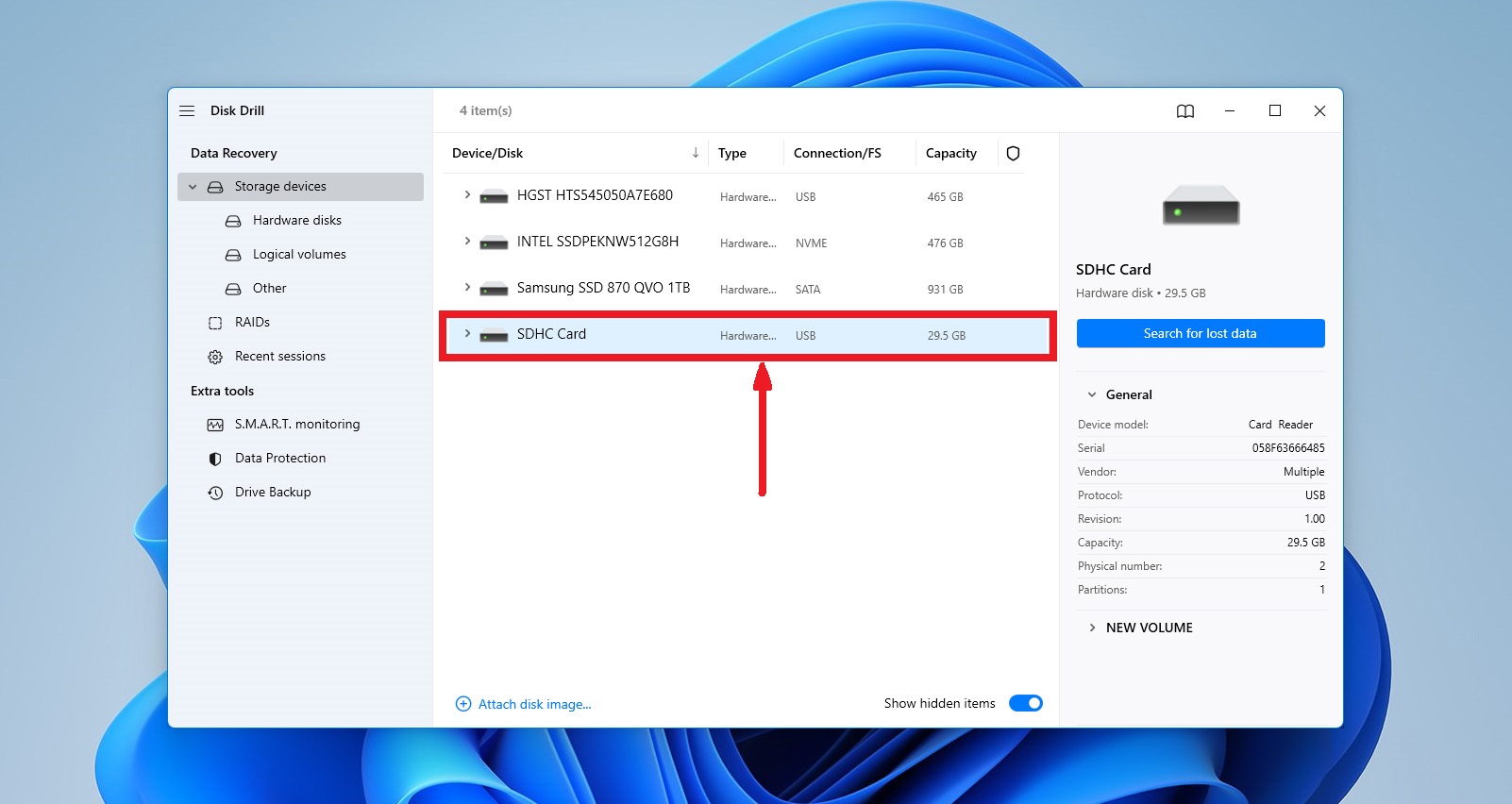
- Κάντε κλικ στο κουμπί Αναζήτηση για χαμένα δεδομένα για να ξεκινήσει η σάρωση.
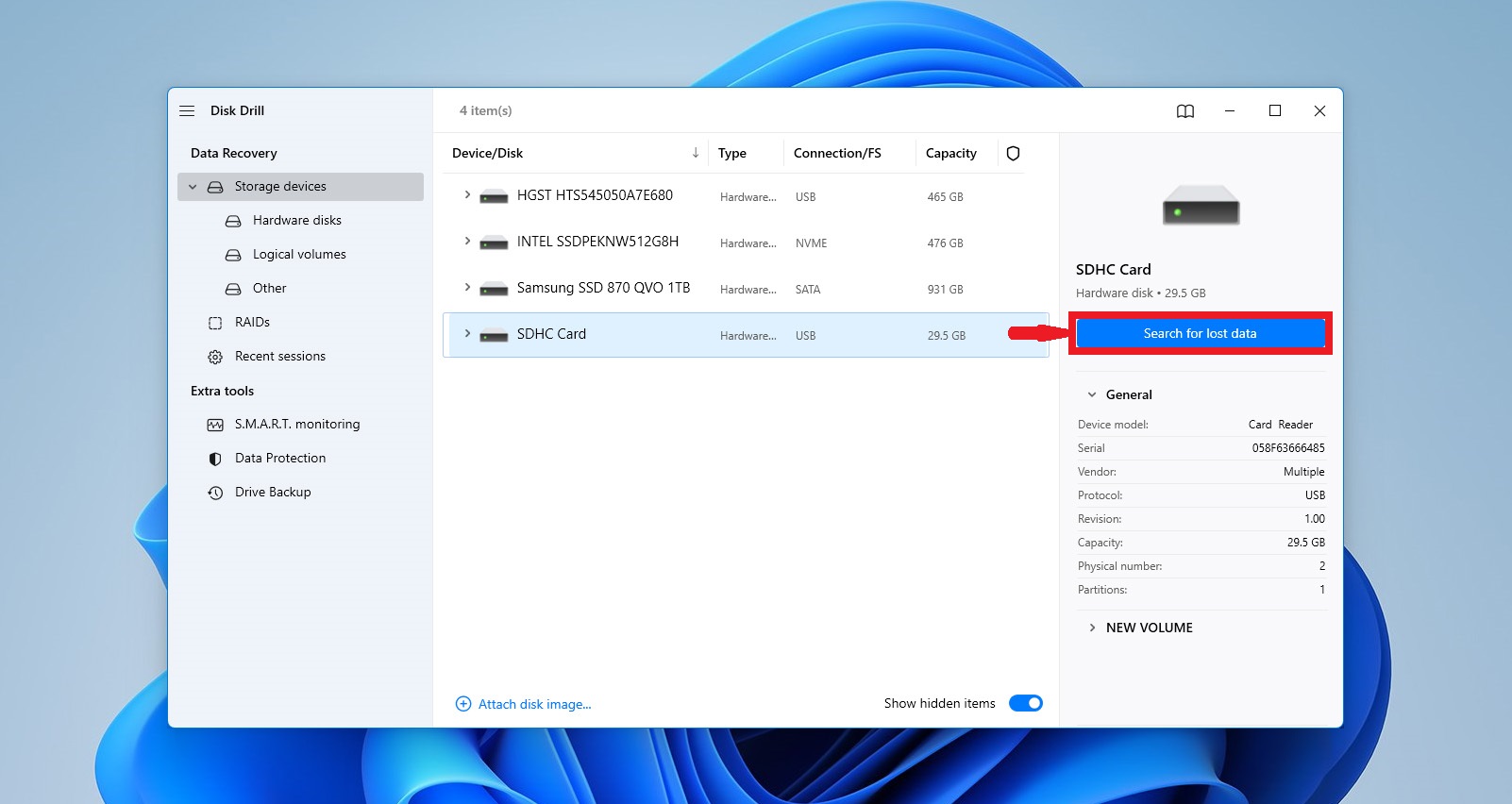
- Προεπισκοπήστε τα ανακτημένα αρχεία κάνοντας κλικ στο εικονίδιο που αντιπροσωπεύει τον τύπο του αρχείου που ανακτάτε. Τα βρεθέντα αρχεία κατηγοριοποιούνται ως Εικόνες, Βίντεο, Ήχος, Έγγραφα, Αρχεία και Άλλα αρχεία, ώστε να μπορείτε να πλοηγηθείτε γρήγορα στον τύπο αρχείου που σας ενδιαφέρει.
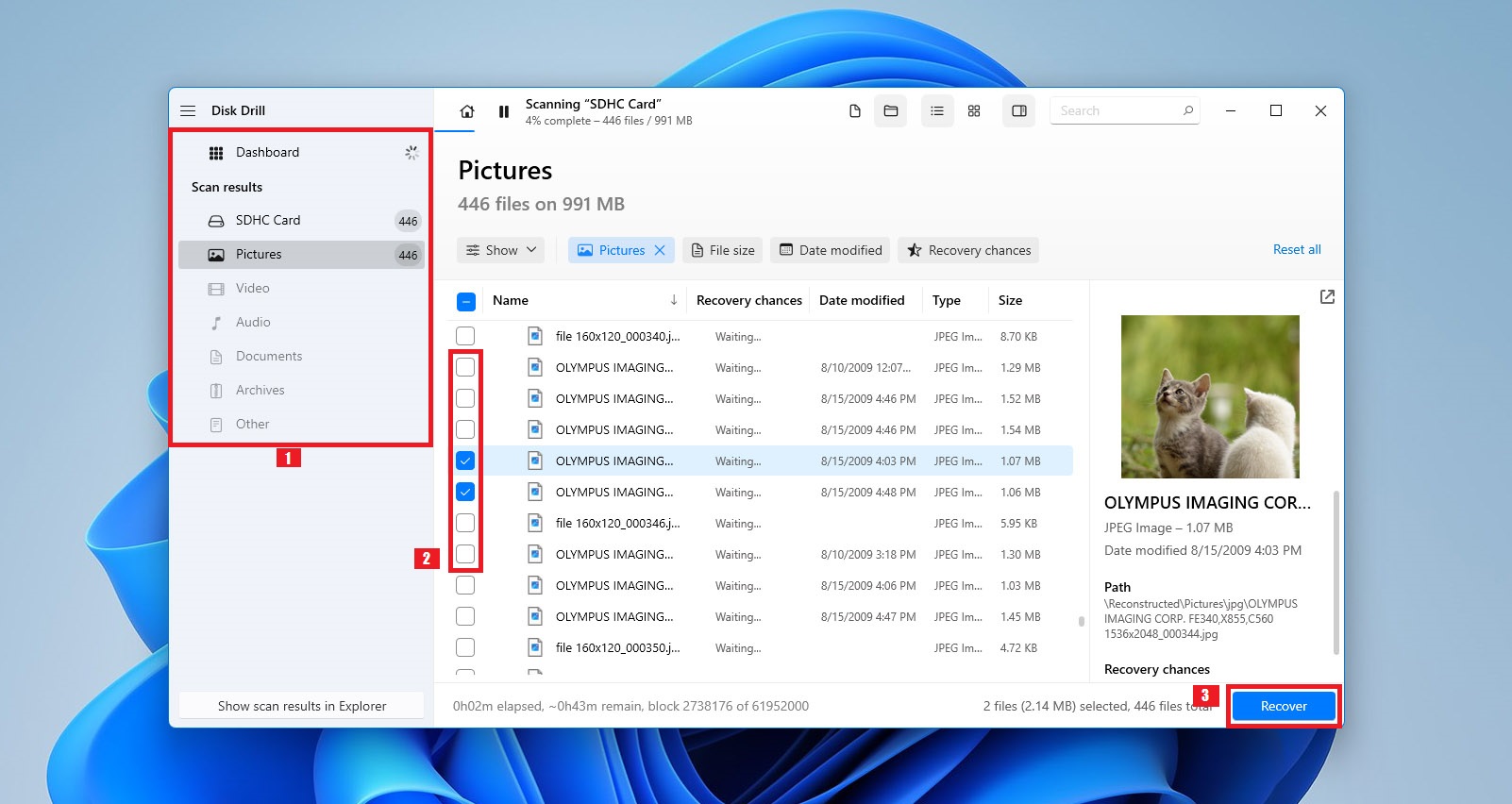
- Επιλέξτε τα αρχεία που θέλετε να ανακτήσετε και επιλέξτε έναν ασφαλή τοποθεσία για να αποθηκεύσετε τα ανακτημένα δεδομένα που δεν είναι στην επηρεαζόμενη κάρτα SD. Αυτό αποτρέπει τη διαφθορά δεδομένων ή την εγγραφή κατά τη διαδικασία ανάκτησης.
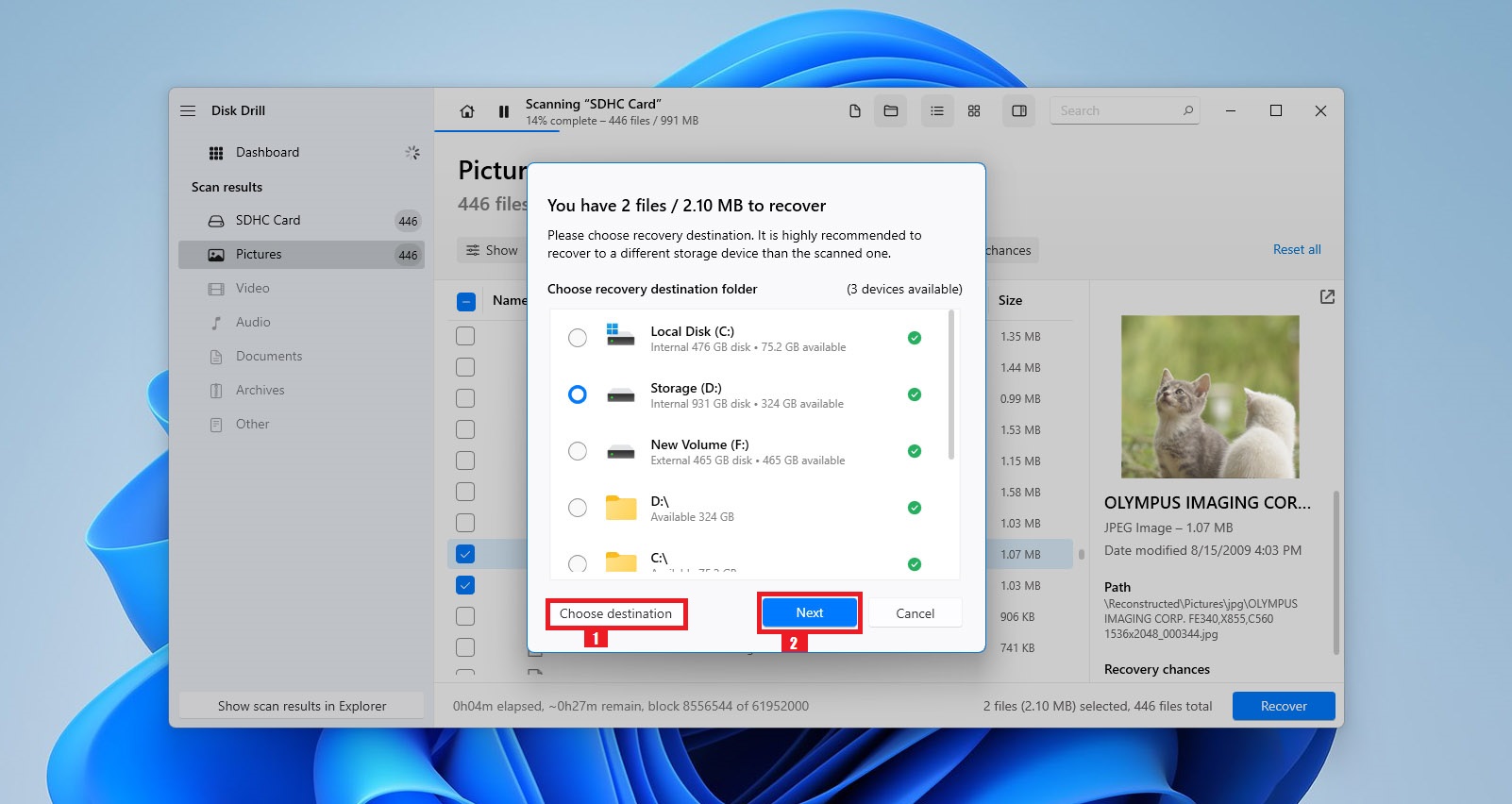
- Κάντε κλικ στο κουμπί Ανάκτηση και αφήστε το λογισμικό να ανακτήσει τα αρχεία σας στην ορισμένη τοποθεσία αποθήκευσης.
Πώς να Ανακτήσετε Αρχεία σε έναν Υπολογιστή Mac
Μια εξαιρετική λειτουργία της έκδοσης του Disk Drill για Mac είναι η δυνατότητα σάρωσης και ανάκτησης δεδομένων απευθείας από την κάρτα SD του smartphone σας – δεν χρειάζεται να την αφαιρέσετε. Ακολουθεί πώς να το κάνετε με το λογισμικό ανάκτησης δεδομένων Disk Drill σε Mac.
- Κατεβάστε και εγκαταστήστε το Disk Drill για Mac. Είναι ασφαλές να πραγματοποιήσετε την λήψη και εγκατάσταση στον κύριο δίσκο του Mac σας εφόσον ανακτάτε δεδομένα από μια εξωτερική συσκευή αποθήκευσης.
- Συνδέστε το smartphone με την κάρτα SD που έχει χάσει δεδομένα στο Mac σας χρησιμοποιώντας ένα κατάλληλο καλώδιο USB.
- Εκκινήστε το Disk Drill και πλοηγηθείτε στην ενότητα Android Devices.
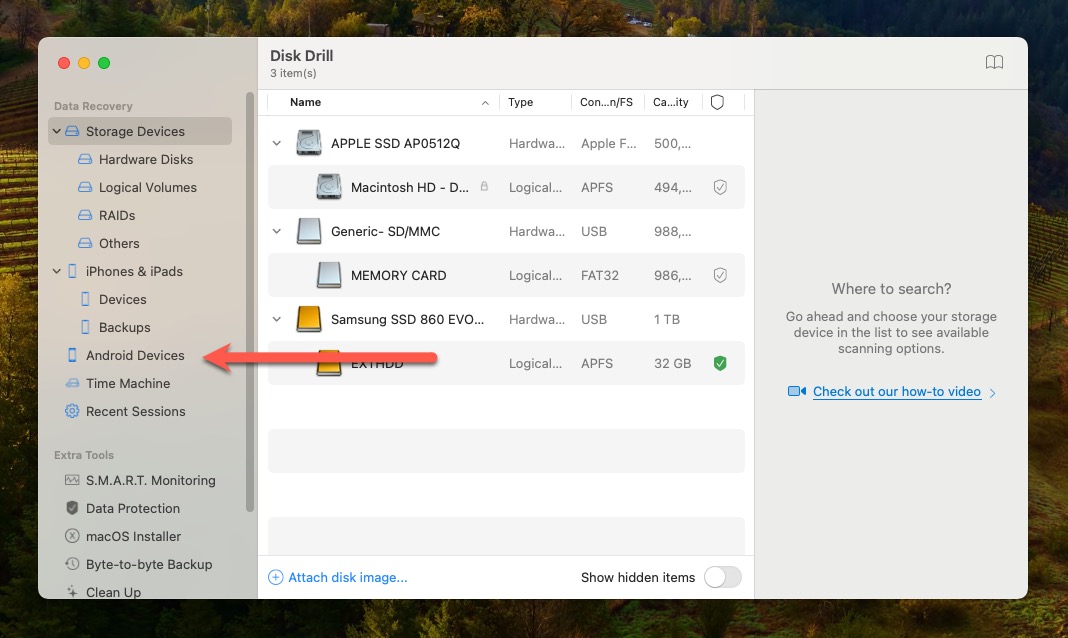
- Βεβαιωθείτε ότι έχετε ενεργοποιήσει την αποσφαλμάτωση USB στη συσκευή Android σας και επιτρέψτε στο Mac σας να έχει πρόσβαση σε αυτή. Ενδέχεται να σας ζητηθεί να κάνετε root τη συσκευή σας. Αυτό είναι απαραίτητο για να έχει το Disk Drill πρόσβαση στο περιεχόμενό της.
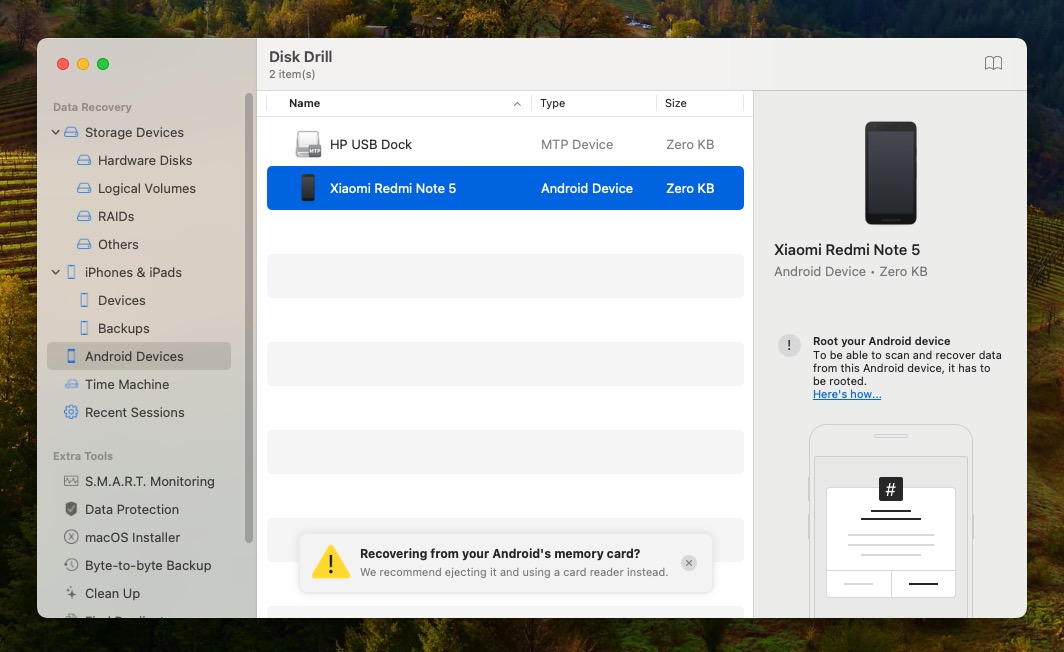
- Αφού έχει γίνει root η συσκευή σας, μπορείτε να τη σαρώσετε όπως θα κάνατε με μια κανονική συσκευή αποθήκευσης. Στη συνέχεια, απλώς χρειάζεται να επιλέξετε τα χαμένα αρχεία σας και να τα ανακτήσετε σε έναν ασφαλή προορισμό.
Μέθοδος 2:Ανάκτηση Δεδομένων από Μορφοποιημένη Κάρτα SD μέσω της Γραμμής Εντολών στα Windows
Οι χρήστες των Windows μπορούν να προσπαθήσουν να ανακτήσουν μια κάρτα SD μετά από μορφοποίηση μέσω της γραμμής εντολών. Χρησιμοποιήστε τα ακόλουθα βήματα για να δοκιμάσετε αυτή τη μέθοδο ανάκτησης των δεδομένων σας.
Για να επισκευάσετε μια κάρτα SD χρησιμοποιώντας το CMD πρέπει να:
- Ανοίξτε το παράθυρο εντολών πληκτρολογώντας cmd στο πλαίσιο αναζήτησης των Windows.
- Επιλέξτε Εκτέλεση ως διαχειριστής.
- Πληκτρολογήστε αυτή την εντολή:
chkdsk F: /r /x. Αντικαταστήστε το G με το γράμμα της μονάδας δίσκου της μορφοποιημένης κάρτας SD.

- Πατήστε Enter και αφήστε τη διαδικασία να ολοκληρωθεί.
Μέθοδος 3:Ανάκτηση Δεδομένων από μια Μορφοποιημένη Κάρτα SD Χρησιμοποιώντας την Εφαρμογή Terminal σε Mac
- Ανοίξτε την εφαρμογή Terminal που βρίσκεται στον φάκελο Utilities του Mac σας.
- Μεταβείτε στην κάρτα SD χρησιμοποιώντας την εντολή
cdστο Terminal. - Εισάγετε αυτή την εντολή
mv filename ../αντικαθιστώντας το filename με το όνομα του αρχείου που θέλετε να ανακτήσετε. Στη συνέχεια πατήστε Return.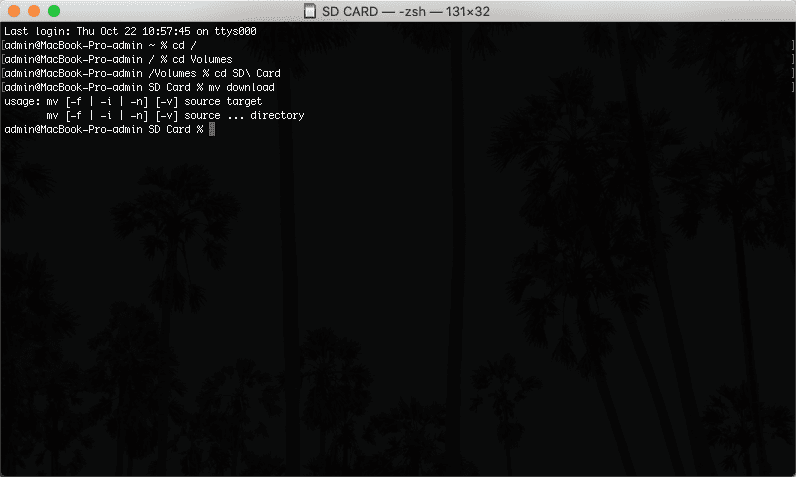
- Πληκτρολογήστε
Quitγια να βγείτε από το Terminal. - Πηγαίνετε στον προηγούμενο φάκελο και δείτε αν το αρχείο σας έχει αποκατασταθεί.
Τι Συμβαίνει Κατά τη Διαμόρφωση Μιας Κάρτας SD;
Όταν διαμορφώνετε μια κάρτα SD, αντικαθιστάτε την τρέχουσα δομή αρχείων με μια νέα. Τα αρχεία και οι φάκελοι που προηγουμένως ήταν ορατοί στην κάρτα δεν είναι πια προσβάσιμοι αφού η κάρτα διαμορφωθεί εκ νέου. Τα περισσότερα λειτουργικά συστήματα και συσκευές προσφέρουν την επιλογή για να εκτελέσετε μια Γρήγορη ή Πλήρη διαμόρφωση. Αυτό που θα επιλέξετε θα επηρεάσει τη δυνατότητά σας να ανακτήσετε αρχεία αν έχετε κατά λάθος διαμορφώσει την κάρτα πριν σώσετε τα περιεχόμενά της σε ένα ασφαλές μέρος.
- Μια Γρήγορη διαμόρφωση απλά τοποθετεί μια νέα σύστημα αρχείων πάνω από τα δεδομένα που ήταν αποθηκευμένα πριν στην κάρτα SD. Δεν διαγράφει φυσικά τα δεδομένα αλλά τα κάνει δυνατό να ανακτηθούν με έναν από τους τρόπους που θα συζητήσουμε σε λίγο. Οι λογικοί σύνδεσμοι προς τα αρχεία και τους φακέλους αφαιρούνται, κάνοντας τα δεδομένα απροσπέλαστα από το λειτουργικό σύστημα, αλλά τα υποκείμενα δεδομένα παραμένουν φυσικά ανέπαφα.
- Μια Πλήρης διαμόρφωση διαρκεί περισσότερο να εκτελεστεί και προσπαθεί να αφαιρέσει όλα τα δεδομένα από την κάρτα SD. Ανάλογα με το λειτουργικό σύστημα, αυτό μπορεί να γίνεται αντικαθιστώντας την κάρτα για να αποκρύψει τα δεδομένα που ήταν αποθηκευμένα στη συσκευή. Θα είναι πιο δύσκολο, αν όχι αδύνατο, να ανακτήσετε χαμένα δεδομένα από μια κάρτα SD που έχει υποστεί μια Πλήρη διαμόρφωση.
Συμπέρασμα
Πολλοί άνθρωποι υποθέτουν ότι η μάθηση του πώς να ανακτήσετε αρχεία από μια διαμορφωμένη κάρτα SD είναι εξίσου δύσκολη με την αποκρυπτογράφηση της μηχανής Enigma. Στην πραγματικότητα, η ανάκτηση αρχείων από κάρτα SD έχει γίνει απλή χάρη σε σύγχρονες λύσεις λογισμικού ανάκτησης δεδομένων όπως το Disk Drill, το οποίο παρουσιάζει μια πολύ προσιτή μέθοδο ανάκτησης δεδομένων με ένα κλικ. Ακολουθώντας τις βήμα-προς-βήμα οδηγίες που παρέχονται σε αυτό το άρθρο, θα πρέπει να είστε σε θέση να επαναφέρετε όλα τα κατά λάθος διαγραμμένα αρχεία σε λίγο χρόνο, αλλά πρέπει να δράσετε γρήγορα και να ξεκινήσετε την ανάκτηση πριν τα αρχεία γίνουν υπεργραμμένα.
Συχνές Ερωτήσεις
- Κατεβάστε τη σωστή έκδοση του Disk Drill για το λειτουργικό σας σύστημα και εγκαταστήστε το.
- Συνδέστε την μορφοποιημένη κάρτα SD στον υπολογιστή σας.
- Εκκινήστε το Disk Drill και επιλέξτε την κάρτα SD.
- Χρησιμοποιήστε τη λειτουργία προεπισκόπησης του Disk Drill για να επιλέξετε φωτογραφίες προς ανάκτηση.
- Εκκινήστε τη διαδικασία ανάκτησης κάνοντας κλικ στο κουμπί Ανάκτηση.
- Κατεβάστε το DiskDigger από το Google Play Store.
- Εκκινήστε το DiskDigger και επιλέξτε κάποια από τις διαθέσιμες επιλογές σάρωσης.
- Επιλέξτε αρχεία για ανάκτηση.
- Επιλέξτε πώς θα θέλατε να ανακτήσετε τα επιλεγμένα αρχεία.
- Κατεβάστε το Disk Drill για Mac ή το Disk Drill για Windows ανάλογα με το λειτουργικό σας σύστημα και εγκαταστήστε το.
- Συνδέστε τη μορφοποιημένη κάρτα SD στον υπολογιστή σας.
- Εκκινήστε το Disk Drill και επιλέξτε την κάρτα SD σας.
- Χρησιμοποιήστε τη δυνατότητα προεπισκόπησης του Disk Drill για να επιλέξετε βίντεο για ανάκτηση.
- Ξεκινήστε τη διαδικασία ανάκτησης κάνοντας κλικ στο κουμπί Ανάκτηση.




